能来到这里的小伙伴们相信对Maven的作用都不陌生,这里就直接开门见山,开始安装啦!
声明:maven可以直接解压使用,不需要进行实际的安装操作,本文对maven的一系列操作称为安装。
一.maven下载和配置
在maven下载链接https://maven.apache.org/download.cgi下载最新版本的maven。
1.打开后是下面这样的:

2.下滑页面找到Files:
点击Binary zip archive二进制压缩文件的Link链接,直接下载即可。

3.将下载到的压缩包移动到你想要的位置解压:

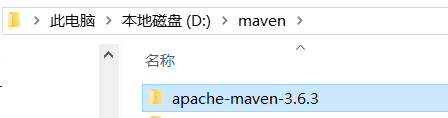
打开解压后的文件,目录结构如下:

4.maven文件目录结构简单介绍:
bin:命令
boot:类加载器
conf:配置文件
lib:运行所需的jar包
5.maven环境变量的配置:
5.1 创建MAVEN_HOME
打开我的电脑,在空白区域点击鼠标右键,选择属性,在左上部选择高级系统设置,在弹出的窗口中选择环境变量在新弹出的窗口中,找到下方系统变量的新建

打开新建后,在变量名一栏中填写:MAVEN_HOME
变量值为:D:\maven\apache-maven-3.6.3也就是maven的bin文件和其他文件所在目录路径。设置完成点击确定。

5.2 将Maven添加到Path系统变量中
继续在系统变量一栏中找到Path系统变量,点击编辑,然在里面添加%MAVEN_HOME%\bin;注意前后以分号隔开。添加无误后点击确定。

然后一路点击确定,确定所有打开过的窗口。
5.3 测试
win+r输入cmd打开命令行,输入mvn -v代码,注意有空格,出现Maven版本信息说明配置成功。

6.配置Maven本地仓库(阿里云)
6.1新建本地仓库文件repository
在解压文件目录下新建repository文件夹,相当于Maven的本地仓库,用于存放本地下载的一系列包文件。

6.2 配置settings.xml文件
打开你解压的maven文件,进入conf文件中,找到settings.xml打开xml文件,在里面查找这行代码:
<localRepository>/path/to/local/repo</localRepository>
<localRepository>节点默认是被注释掉的,需要将其移到注释之外,然后将<localRepository>节点的值设置成repository文件的目录路径。参考如下:
(注意作者是将apache-maven-3.6.3文件和repository文件放在了一个maven文件中,大家不要被误导了)
<!-- localRepository
| The path to the local repository maven will use to store artifacts.
|
| Default: ${user.home}/.m2/repository
<localRepository>/path/to/local/repo</localRepository>
-->
<localRepository>D:\maven\repository</localRepository>
<localRepository>节点用于配置本地仓库,它的默认地址是 C:\Users\Username.m2。
当我们从Maven中获取jar包的时候,Maven首先会在本地仓库中查找,如果本地仓库有则返回;如果没有则从远程中央仓库中获取需要的包,并存放在本地仓库中。
测试
在命令行中运行一下代码:
mvn help:system
如果配置成功会显示以下信息:
(根据个人电脑配置不同,该过程可能比较缓慢,大家不必担心)


6.3 全局配置阿里云镜像中央仓库下载
由于中央仓库在国外,难免会有网络延迟下载过慢,导致使用eclipse时Maven->update project项目过程过于缓慢,甚至卡在progress无法进行项目调试。我们选择阿里云镜像中央仓库,可以有效解决项目的依赖jar包下载过于缓慢的问题。
具体配置方法如下:
首先,我们继续打开Maven的settings.xml文件,搜索<mirrors>找到该代码位置,我们发现它的内容也是被默认注释掉的,我们将下面代码复制到注释之外。
<mirror>
<id>mirrorId</id>
<mirrorOf>repositoryId</mirrorOf>
<name>Human Readable Name for this Mirror.</name>
<url>http://my.repository.com/repo/path</url>
</mirror>
修改这段代码的内容为:
<mirror>
<id>alimaven</id>
<mirrorOf>central</mirrorOf>
<name>aliyun maven</name>
<url>http://maven.aliyun.com/nexus/content/groups/public/</url>
</mirror>
即可完成阿里云镜像下载的配置。具体的放置位置如下图所示:

6.4 全局配置使用Maven时eclipse默认jdk版本
由于使用eclipse开发Maven项目时,默认的jdk版本为1.5甚至更低的jdk版本。对此,会和我们项目中,使用到的其他组件要求的jdk版本不兼容,进而导致一系列问题,因此呢,我们在搭建Maven环境的时候,就尽量一步到位,这对新手小伙伴来说也是一个很好的配置方式,能尽早解决项目搭建时产生的一系列问题。个人认为是很有必要的,这里呢我们直接采用全局配置的方式。这样对新手是比较友好的,也更方便。
当然,根据个人项目需求也可以针对单个项目进行jdk版本配置,比如修改Maven项目的pom.xml的配置就可以实现,这里就不过多赘述,基本配置方法都大同小异。
具体配置方法如下:
首先,我们还要打开Maven的settings.xml文件,搜索<profiles>找到该代码位置,当然,我们发现它的内容也是被默认注释掉的,我们将下面代码复制到注释之外。
<profile>
<id>jdk-1.4</id>
<activation>
<jdk>1.4</jdk>
</activation>
<repositories>
<repository>
<id>jdk14</id>
<name>Repository for JDK 1.4 builds</name>
<url>http://www.myhost.com/maven/jdk14</url>
<layout>default</layout>
<snapshotPolicy>always</snapshotPolicy>
</repository>
</repositories>
</profile>
修改这段代码的内容为:
(PS以防杠精:以下的jdk版本与个人电脑所装jdk版本保持一致即可,或者根据你项目的要求决定。不一定就是jdk1.8因此大家根据自己的实际情况去修改即可。这里以1.8为例)
<profile>
<id>jdk-1.8</id>
<activation>
<activeByDefault>true</activeByDefault>
<jdk>1.8</jdk>
</activation>
<properties>
<maven.compiler.source>1.8</maven.compiler.source>
<maven.compiler.target>1.8</maven.compiler.target>
<maven.compiler.compilerVersion>1.8</maven.compiler.compilerVersion>
</properties>
</profile>
然后保存settings.xml文件即可。
到此为止我们关于Maven的安装和配置,已经基本解决,接下来就是在eclipse中去搭建和配置我们的Maven环境了。
二.eclipse中Maven项目的配置
1.eclipse的初始化设置:
本步骤为照顾萌新所设,大佬请看下一阶段。
作者建议,大家在用Maven开发时,最好在eclipse中新建一个工作区间,然后将工作区间的基础设置配置完善,这将会大大方便我们的后续任务。一个新的工作区间,我们首先要统一编码格式为UTF-8具体设置如下图所示:
PS: 作者使用的是汉化过的eclipse,如果是非汉化版,请参考具体操作文字介绍,如果同样汉化过,请具体参考图片。
具体操作:在菜单导航栏上Window–>Preferences 打开"首选项"窗口,在左侧导航找到 General–>Workspace即工作空间,修改下面的Text file encoding,勾选Other,选择UTF-8即可,点击apply应用。

修改web相关的编码:
由于CSS和Html会默认和工作区间的编码保持一致,我们不用再修改,但是JSP文件的默认编码是ISO-8859因此我们也需要将其修改为UTF-8格式。点击apply应用

修改完成之后我们就可以点击Apply and Close应用并关闭即可。
2.Eclipse中Maven的引入设置:
在Window–>Preferences 导航找到 Maven–>Installations点击Add
(默认只有前两项,作者已经存在了,大家按照步骤进行即可)

在弹出的窗口中点击Directory选择自己maven解压后的文件路径

选择文件夹

选择完成后点击Finish

勾选刚导入的Maven路径点击Apply即可

3.Eclipse中Maven仓库的引入设置:
依然是在Maven中找到User Settings在弹出的窗口中分别设置两个Browse

选择Maven中conf文件下的settings.xml打开即可

两个路径都设置好了之后,会自动选择到我们的本地仓库repository文件夹下,因为settings.xml文件里面我们已将配置了repository的路径,因此会自动匹配。如果本地仓库和之前默认设置的路径不一致,点击Update Settings即可。

到这里Maven的配置已经完成了,我们接下来就去创建一个maven项目,运行一下过把瘾吧。
二.eclipse中Maven项目的创建
在eclipse中New–>Others找到Maven选择Maven Project,next

如图,勾选第一个选项,在第二个选项中选择自己要存放的路径然后重复勾选一下第二个选项以便保存。然后点击Next

填写完成之后我们就可以点击Finish

创建完成的项目有以下一些目录结构,具体大家可以自行了解目录结构的作用。这里不进行赘述。

此时只是一个maven 的web项目,不能够发布到服务器上,它还需要一个webapp的文件。
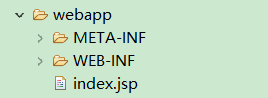
我们需要转换成eclipse 所支持的web项目,右键点击项目名选择Preferences–>Project Facets查看它的Project Facets项目方面的一个信息,我们首先核对jdk版本是否和我们要求的是否一致,其次我们都知道,创建一个web项目时,选择2.5会自动生成web.xml文件,因此我们也要将项目web module修改成2.5

在修改的过程中会弹出一个futher configuration available,我们点进去设置
按照以下内容填写

设置完成后会在src/main出现一个webapp的文件我们新建一个index.jsp页面,在里面输入Hello My First Maven Web准备去我们的Tomcat上运行。

在此之前我们就不得不配置Tomcat了,这里我们就不赘述了,具体配置请大家移驾此处
那么配置完成之后我们就可以运行了
我们先把tomcat清理一下,右键点击servers的内容,然后找到clean,ok即可。

然后add and remove ,finish

然后start我们的tomcat
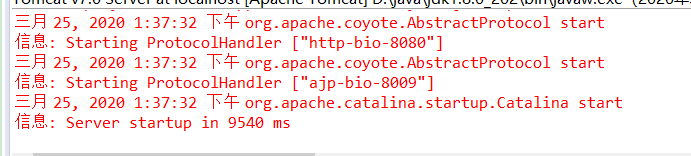
tomcat启动没有报错之后,右键我们的jsp然后run on server ,finish

接下来就是见证奇迹的时刻

怎么样,到此处我们就已经成功完成了一次Maven Web项目的运行
是不是很有成就感!!!!!
关于eclipse导入Maven项目的心得也会在下一篇博客中分享。
首次创建博客,有什么遗漏之处欢迎大家批评指正,有什么疑问也可以联系博主,或者下方评论。





















 1491
1491











 被折叠的 条评论
为什么被折叠?
被折叠的 条评论
为什么被折叠?








